review1st.com – USB Flashdisk telah lama menjadi media penyimpanan portable menggantikan disket yang dianggap lebih ringkih, selain itu USB Flashdisk juga memiliki kapasitas penyimpanan yang jauh lebih besar dibandingkan dengan disket.
Namun semakin populernya penggunaan Flashdisk, semakin banyak pula virus yang bisa menyebar melalui media ini, sehingga saat perangkat USB Flashdisk ini dimasukan ke port USB di komputer, maka secara otomatis virus itu akan menginfeksi komputer tersebut.
Untuk mencegah hal itu terjadi, kita bisa memblokir akses USB tersebut agar tidak secara otomatis terbaca oleh komputer, hal ini bisa dilakukan selain untuk memblok penyebaran virus ke komputer juga untuk menjaga agar konten harddisk di komputer tidak bisa di copy oleh orang lain.
Baca juga
Untuk bisa mengatur perubahan ini, pastikan bahwa kamu memiliki akses Administrator ke komputer tersebut.
Memblokir Akses Removable Storage di Windows 10
Berikut adalah cara memblokirnya:
- Buka Registry Editor.
- Navigasi ke path HKEY_LOCAL_MACHINE\SOFTWARE\Policies\Microsoft\Windows\RemovableStorageDevices. Jika tidak terdapat subfolder RemoveableStorageDevices, maka kamu harus membuatnya terlebih dahulu dengan cara klik kanan pada subfolder Windows lalu pilih New – Key.
- Pada panel kanan, klik kanan lalu pilih New – DWORD (32-bit) lalu beri nama Deny_All.
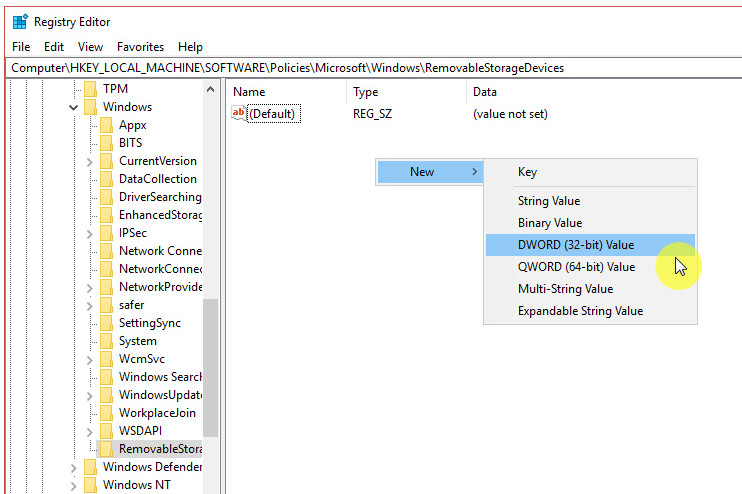
- Klik 2x pada key tersebut lalu beri valuenya menjadi 1. Jika sudah klik OK.
- Maka sekarang kamu dapat menutup jendela registry jika sudah selesai.
- Terakhir kamu harus melakukan restart ulang pada komputer Windows 10 tersebut untuk mendapatkan efek dari perubahan tadi.
Cara lain yang dapat kamu gunakan adalah dengan melalui Group Policy Editor.
- Buka Group Policy Editor.
- Navigasi ke path Computer Configuration\Administrative Templates\System\Removable Storage Access.
- Pada panel kanan, klik 2x pada opsi All Removable Storage classes: Deny all access.

- Terakhir pilih Enable lalu pilih OK untuk menyimpan perubahan.
- Restart Windows 10 untuk mengaktifkan efek dari perubahan ini.
Jika semua langkah di atas sudah di coba, maka kini kamu tidak bisa mengakses USB Flahsdisk setiap kali memasukkannya ke port USB yang ada.
Cek juga cara aktivasi Windows 7 secara gratia di rubrik tips dan trik.










